如何打开win10系统优化驱动器并优化磁盘
现在大部分电脑都是win10系统,有些新用户不知道如何打开优化驱动器并优化磁盘,接下来小编就给大家介绍一下具体的操作步骤。
具体如下:
1. 首先第一步先点击左下角【开始】图标,接着在弹出的菜单栏中根据下图箭头所指,点击【Windows管理工具】文件夹。

2. 第二步在展开的下拉列表中,根据下图箭头所指,点击【碎片整理和优化驱动器】选项。
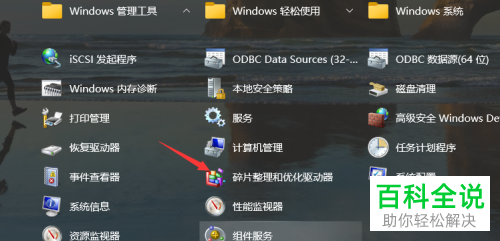
3. 第三步打开【优化驱动器】窗口后,先选中目标磁盘,接着根据下图所示,点击【优化】选项即可。
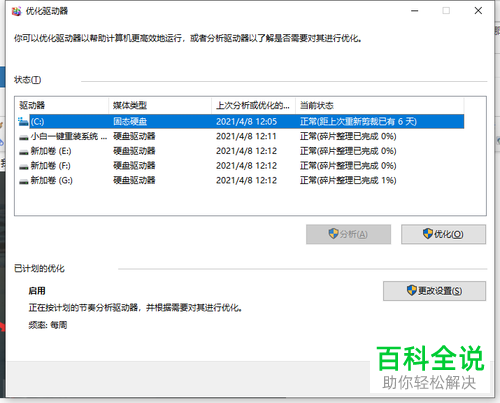
4. 第四步还可以右键单击左下角【开始】图标,在弹出的菜单栏中根据下图箭头所指,点击【运行】选项。

5. 第五步根据下图所示,先在方框中输入【dfrgui.exe】,接着点击【确定】选项。
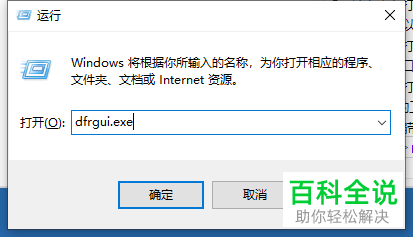
6. 最后成功打开【优化驱动器】窗口,先选中目标磁盘,接着根据下图箭头所指,点击【优化】选项即可。

以上就是如何打开win10系统优化驱动器并优化磁盘的方法。
赞 (0)

